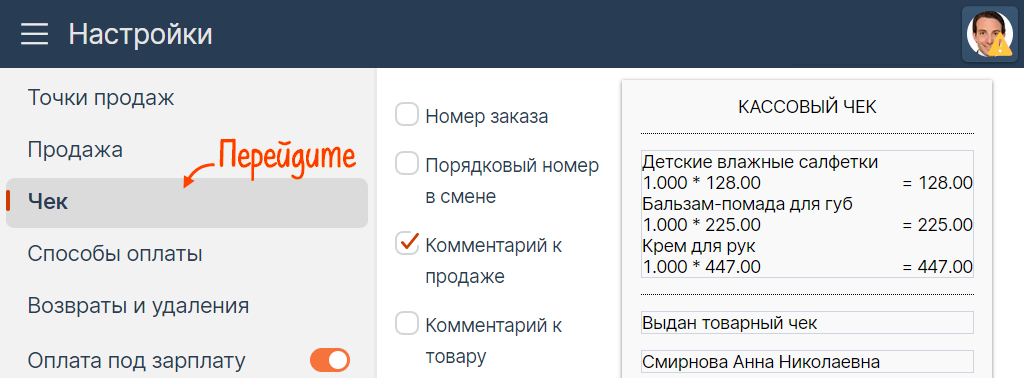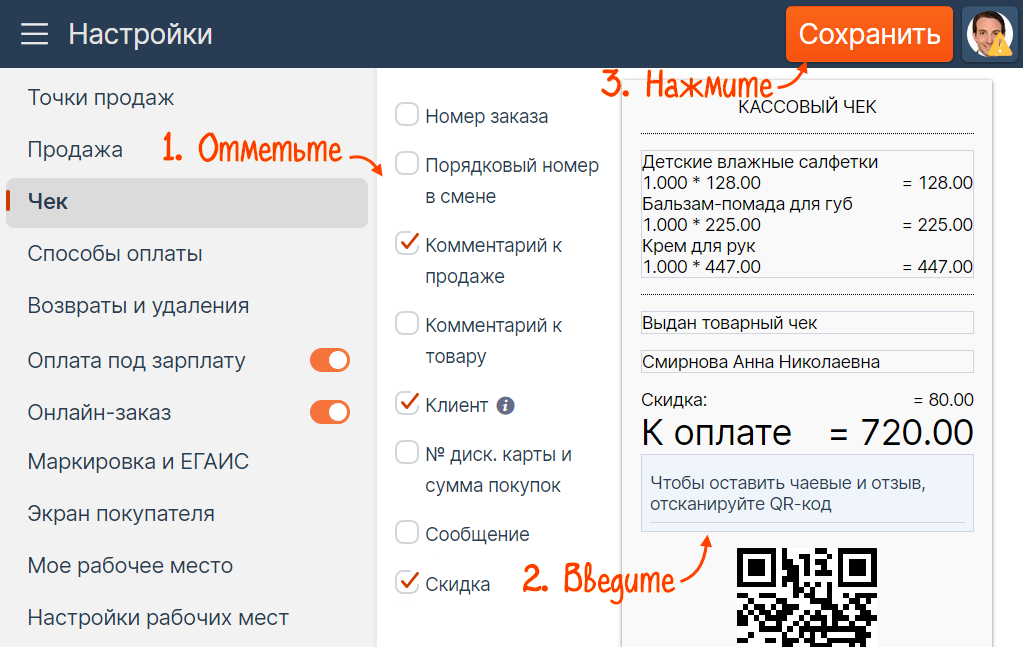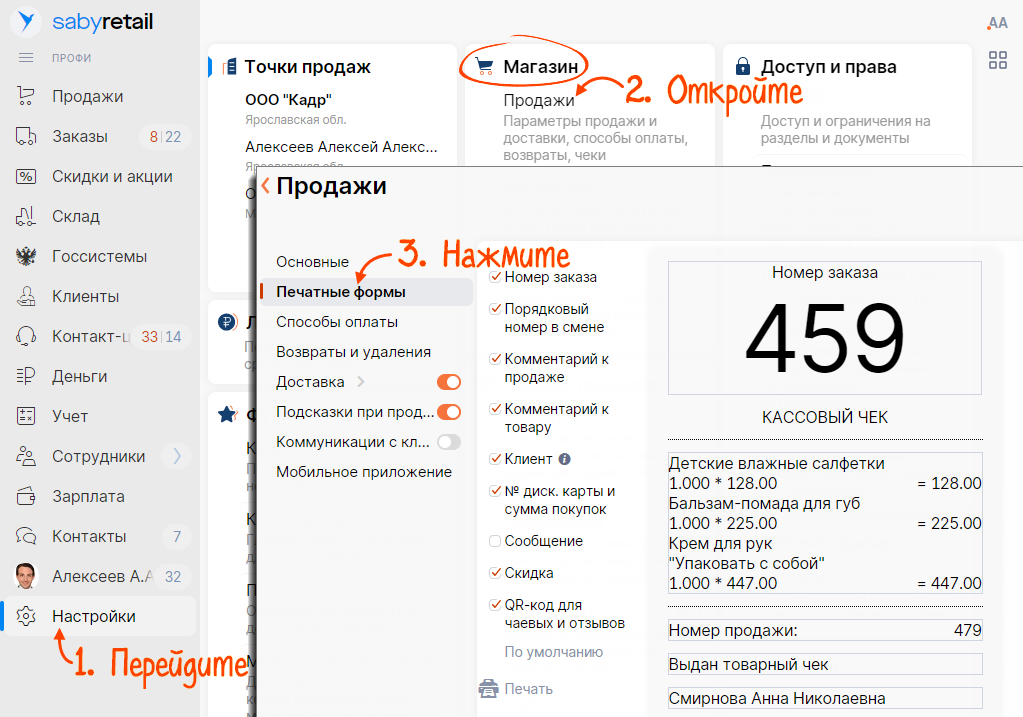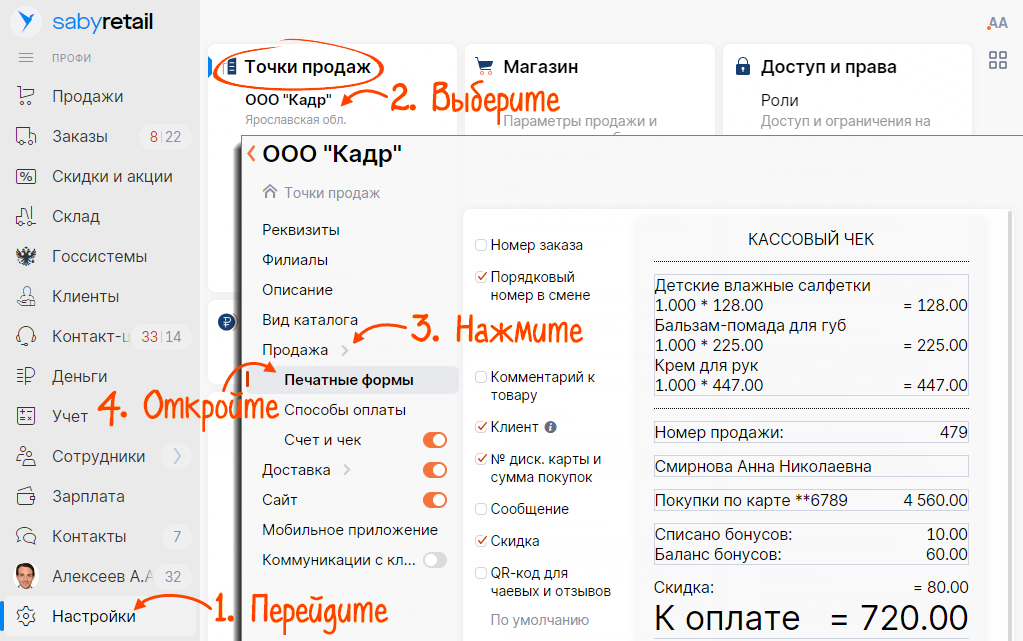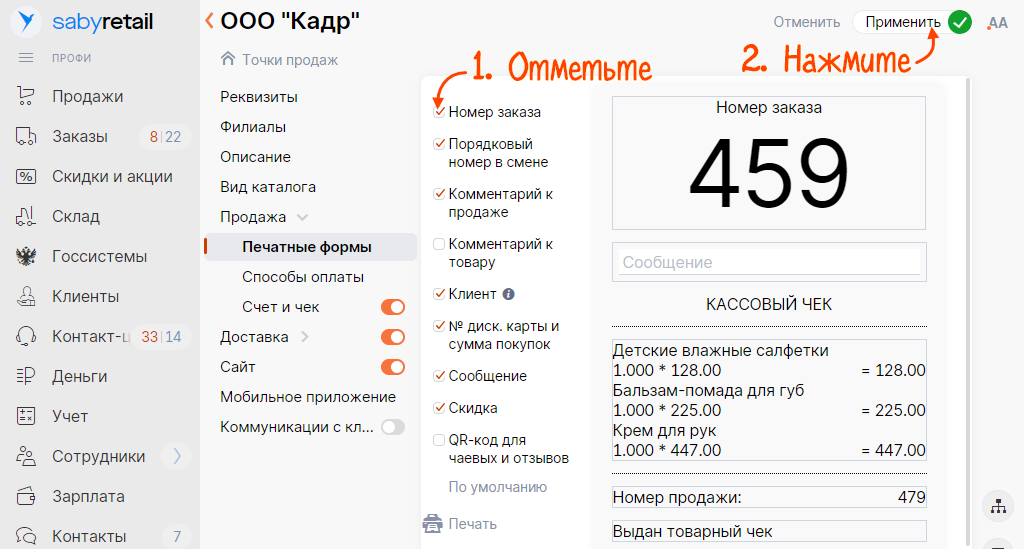В чеке можно печатать дополнительную информацию для покупателя, например сумму бонусов или QR-код для регистрации в системе лояльности.
Retail Front (касса)
Retail Front (касса)
Saby Retail (бэк-офис)
Saby Retail (бэк-офис)
- Выберите тип настроек:
- общие — будут действовать для всех точек аккаунта, у которых не указаны индивидуальные настройки. Перейдите в раздел «Настройки/Чек»;
- индивидуальные — для определенной точки. Выберите точку продаж и перейдите в раздел «Настройки/Чек».
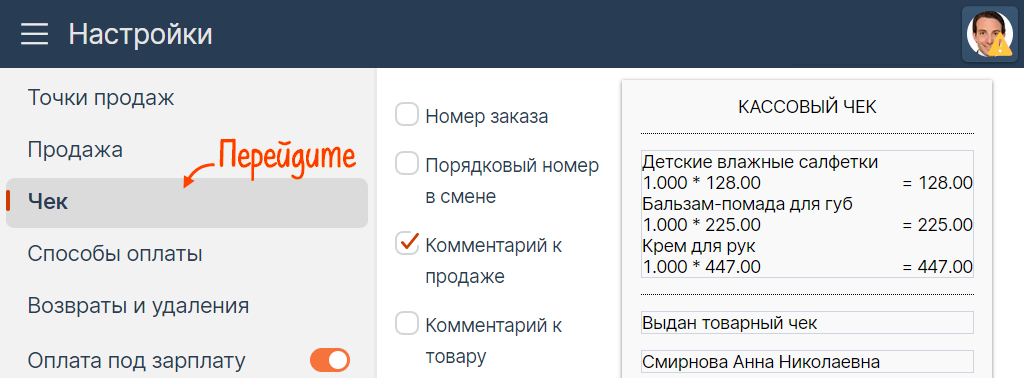
- Выберите, какая информация будет печататься в кассовом чеке:
- номер заказа — клиент называет его кассиру, чтобы получить заказ;
- порядковый номер в смене — печать номера продажи в чеке по умолчанию включена. Отключите ее, если считаете информацию конфиденциальной;
- комментарий к продаже — например, чтобы кассир ввел срок гарантии;
- комментарий к товару — например, чтобы кассир указал серийный номер или состояние уцененного товара;
- клиент — выводится для именных дисконтных карт и позволяет сделать чек персонализированным;
- номер дисконтной карты и сумма покупок — покупатель сможет следить за накоплениями и не пропустит момент повышения скидки. Также эта настройка позволит печатать в чеке QR-код со ссылкой на получение электронной дисконтной карты;
- сообщение об акциях или обращение к покупателю. Например, «Спасибо! Ждем Вас снова!»;
- скидка — сумма скидки по чеку;
- QR-код — клиент сможет отсканировать код и перейти на страницу покупки, чтобы оставить отзыв в Saby Get.
- Нажмите «Сохранить».
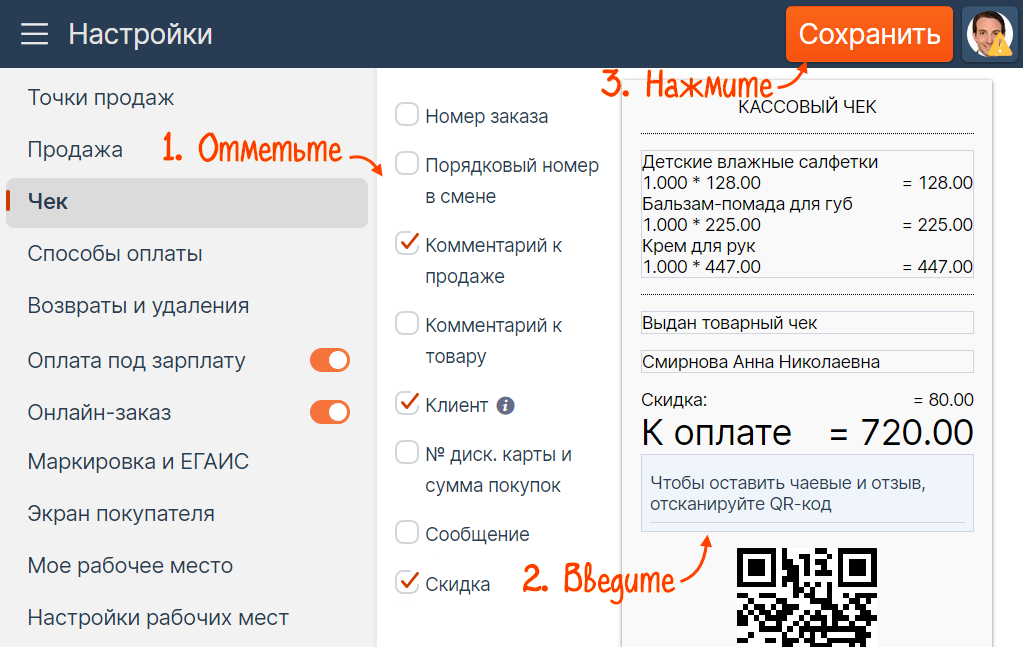
- Выберите тип настроек:
- общие — будут действовать для всех точек продаж, у которых не указаны индивидуальные настройки. Перейдите в раздел «Настройки», в блоке «Магазин» откройте «Продажи/Печатные формы»;
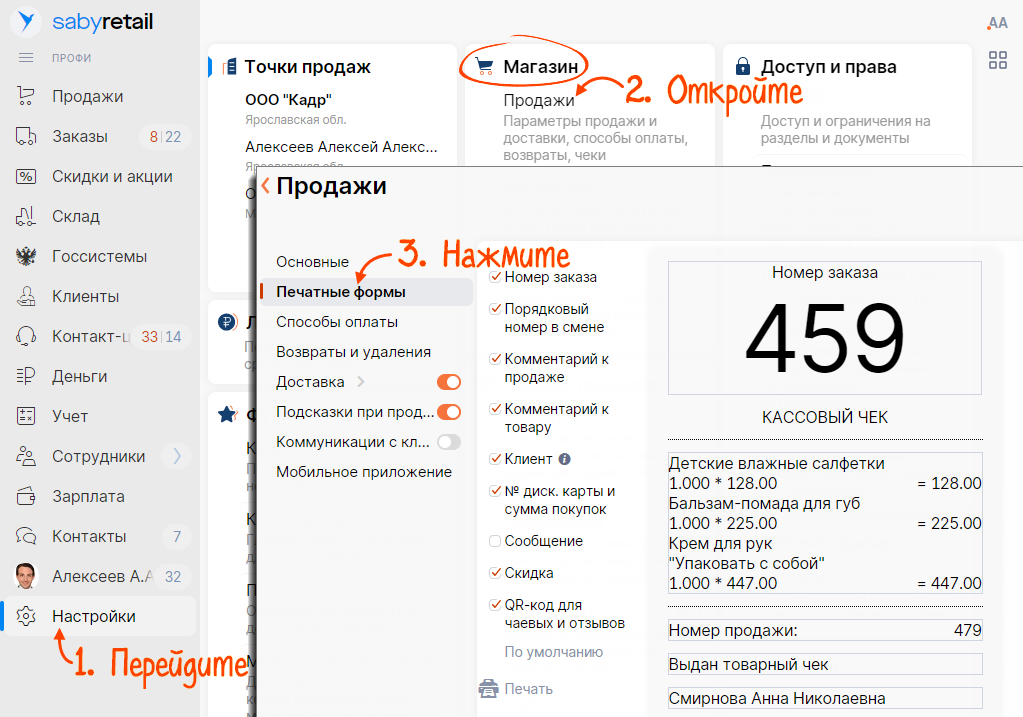
- индивидуальные — перейдите в раздел «Настройки», в блоке «Точки продаж» выберите точку продаж. Нажмите
 и откройте «Печатные формы».
и откройте «Печатные формы». 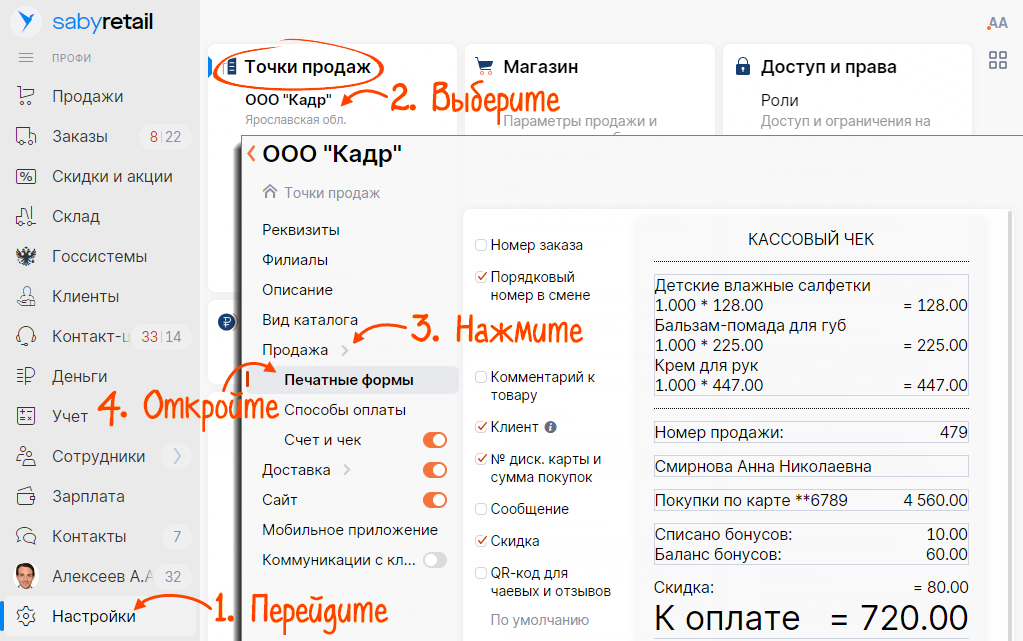
- общие — будут действовать для всех точек продаж, у которых не указаны индивидуальные настройки. Перейдите в раздел «Настройки», в блоке «Магазин» откройте «Продажи/Печатные формы»;
- Выберите, какая информация будет печататься в кассовом чеке:
- номер заказа — клиент называет его кассиру, чтобы получить заказ;
- порядковый номер в смене — печать номера продажи в чеке по умолчанию включена. Отключите ее, если считаете информацию конфиденциальной;
- комментарий к продаже — например, чтобы кассир ввел срок гарантии;
- комментарий к товару — например, чтобы кассир указал серийный номер или состояние уцененного товара;
- клиент — выводится для именных дисконтных карт и позволяет сделать чек персонализированным;
- номер дисконтной карты и сумма покупок — покупатель сможет следить за накоплениями и не пропустит момент повышения скидки. Также эта настройка позволит печатать в чеке QR-код со ссылкой на получение электронной дисконтной карты;
- сообщение об акциях или обращение к покупателю. Например, «Спасибо! Ждем Вас снова!»;
- скидка — сумма скидки по чеку;
- QR-код — клиент сможет отсканировать код и перейти на страницу покупки, чтобы оставить отзыв в Saby Get.
- Нажмите «Применить».
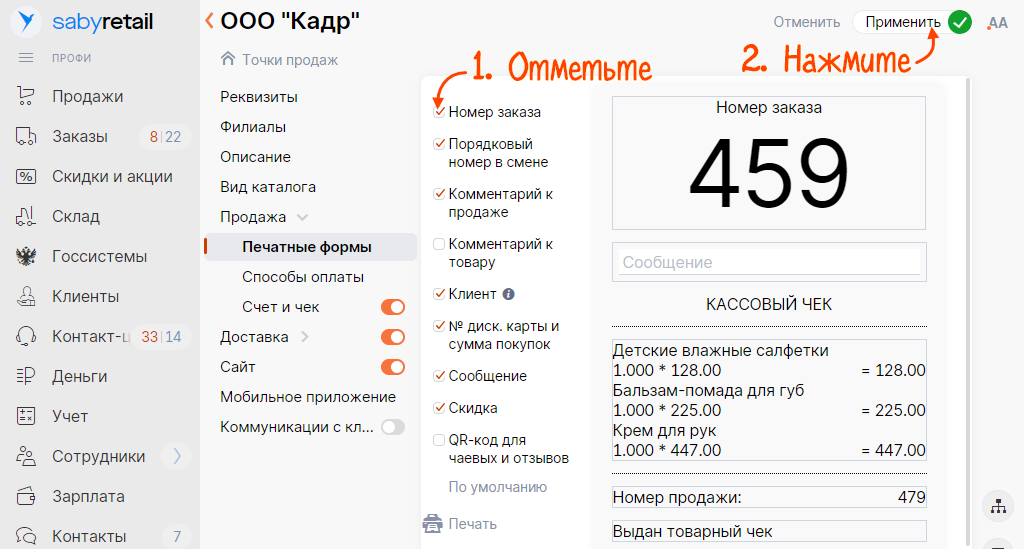
Нашли неточность? Выделите текст с ошибкой и нажмите ctrl + enter.